最近使用Mac系统,准备搭建一套本地web服务器环境。因为Mac系统自带PHP和apach,但是没有自带mysql,所以要手动去安装mysql,本次安装mysql最新版5.7.17。
1.官网下载
MySQL v5.7官方正式版下载地址:https://www.jb51.net/softs/451120.html
点击上面的地址,会看到如下图的页面。你可能不知道该下载哪一个,我下载的是最后一个,就是图中标注红色的那个按钮,为什么?因为它是dmg文件,傻瓜式安装,一路确认就可以。

点进去之后,你会看到两个大大的按钮,登录和注册。如果你不想做这些繁琐的动作,别急,看下图红框圈中的文字,点击就可以直接下载了。(第一次不知道有这个坑,楞是乖乖的注册了一番呜呜)
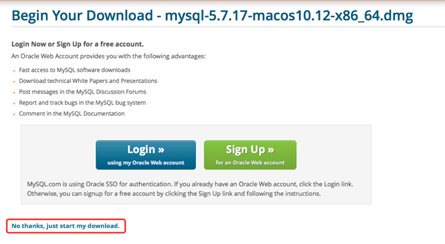
2.安装mysql
下载完成后,点击安装,一路确认,等待安装成功。
启动mysql
进入系统偏好设置,最下边一行,找到mysql打开,点击"Start MySQL Server",启动mysql
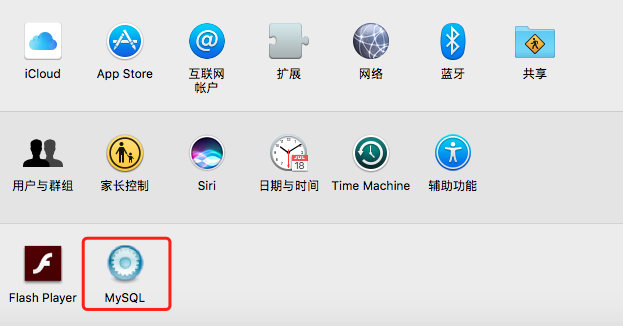

命令行运行
在应用程序中找到 iTerm 打开,首先运行下面两条命令:
alias mysql=/usr/local/mysql/bin/mysql
alias mysqladmin=/usr/local/mysql/bin/mysqladmin
这两条命令是为了方便直接打开 iTerm 就可以运行mysql命令,而不是必须进入mysql安装目录才能运行。接下来,你要做的是重置密码
重置密码命令:
mysqladmin -u root -p password newpass
newpass 是你的新密码
运行重置密码的命令后,系统提示输入旧密码。安装过mysql5.6或之前版本的同学知道,mysql首次运行会给root用户分配一个默认密码:root, 这个旧密码就是root。但是现在如果你输入root,系统提示密码错误,怎么回事呢?
原来5.7的版本不会再给root用户分配默认密码,而是会给一个临时密码,如果你细心的话,安装mysql成功后会弹出一个临时密码让你保存。如果你没有保存,没关系,右侧的通知栏里会有,如图:
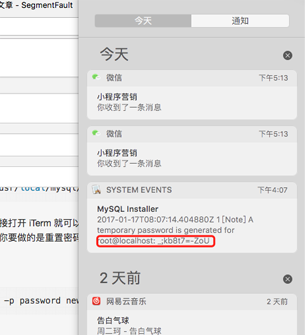
我的临时密码就是_;kb8t7=-ZoU
输入临时密码,密码修改成功,然后用新密码登录:
回车,新密码,回车,登录成功!
现在你可以写你的sql命令了!
以上就是本文的全部内容,希望对大家的学习有所帮助,也希望大家多多支持脚本之家。
您可能感兴趣的文章:- mysql安装图解 mysql图文安装教程(详细说明)
- windows下MySQL5.6版本安装及配置过程附有截图和详细说明
- MySQL 5.6 (Win7 64位)下载、安装与配置图文教程
- mysql 5.5 安装配置方法图文教程
- CentOS 6.4安装配置LAMP服务器(Apache+PHP5+MySQL)
- linux下安装apache与php;Apache+PHP+MySQL配置攻略
- Linux下安装mysql-5.6.4 的图文教程
- 安装MySQL 5后无法启动(不能Start service)解决方法小结
- Windows下Apache+MySQL+PHP运行环境的安装图文方法
- 安装Mysql时可能会遇到的一些疑难杂症
 咨 询 客 服
咨 询 客 服